|
|
Brosse |
||
|
|
Taille du pinceau + |
||
|
|
Taille du pinceau - |
||
|
|
Dureté du pinceau + |
||
|
|
Dureté du pinceau - |
||
|
|
Type de brosse de cycle |
||
|
|
Outil pipette de couleur |
||
|
|
Compte-gouttes d'écran |
||
|
|
Sélecteur de couleurs |
||
|
|
Sélecteur de couleurs flottant |
||
|
|
Inverser les couleurs |
||
|
|
Échange de couleurs |
||
|
|
Outil de remplissage actuel |
||
|
|
Faire défiler les outils de remplissage |
||
|
|
Outil Forme actuelle |
||
|
|
Faire défiler les outils de forme |
||
|
|
Contour |
||
|
|
Effacer |
||
|
|
Effacement rapide |
||
|
|
Outil de sélection actuel |
||
|
|
Faire défiler les outils de sélection |
||
|
|
Outil zoom |
||
|
|
Zoom avant |
||
|
|
Zoom arrière |
||
|
|
Zoom sur la toile |
||
|
|
Zoom pixel (maintenir) |
||
|
|
Outil cadre |
||
|
|
Transformation libre |
||
|
|
Transformer la couche |
||
|
|
Pan (maintenir) |
||
|
|
Opacité du pinceau % |
Publicité
|
|
Nouveau fichier |
||
|
|
Ouvrir |
||
|
|
Enregistrer |
||
|
|
Enregistrer sous |
||
|
|
Importer une image |
||
|
|
Exporter l’image |
||
|
|
Exporter à nouveau |
||
|
|
Quitter |
|
|
Sélectionner aucun |
||
|
ou
|
|||
|
|
Sélectionner tout |
||
|
|
Sélectionner tout emballé |
||
|
|
Inverser la sélection |
||
|
|
Remplir la sélection |
|
|
Zoom avant |
||
|
|
Zoom arrière |
||
|
|
Zoom pour ajuster |
||
Publicité |
|||
|
|
Basculer la grille vectorielle |
||
|
|
Basculer la grille de pixels |
||
|
|
Basculer la sous-grille Trixel |
||
|
|
Basculer la lueur |
||
|
|
Activer/désactiver le plein écran |
||
|
|
(Maintenir) Retourner horizontalement |
||
|
|
(Maintenir) Retourner verticalement |
||
|
|
Couches |
||
|
|
Couleur |
||
|
|
Palette de couleurs |
||
|
|
Texture |
||
|
|
Document |
||
|
|
Forme |
||
|
|
éclat |
||
|
|
Aperçu |
||
|
|
Brosse |
||
|
|
Sélecteur de couleurs flottant |
||
|
ou
|
|||
|
|
Sélection rapide de calque |
||
|
|
(Maintenir) Isoler le calque |
||
|
|
Nouveau calque vectoriel |
||
|
|
Nouveau calque de pixels |
||
|
|
Fusionner la couche... |
||
|
|
Paramètres des calques |
|
|
Recharger les shaders |
|
|
(maintenir) (nouvelle sélection) Verrouiller le pinceau le long de l'axe |
||
|
|
(maintenir) Passer temporairement à l'outil Coloration |
||
|
|
(maintenir Alt) Fusion entre la couleur actuelle et la couleur choisie |
||
|
|
Permuter entre la couleur de premier plan et la couleur d'arrière-plan |
|
|
Cycle couches / cadres |
||
|
|
(cliquez sur cel) Transformez le cel en un cel à clé vide |
|
|
Zoom avant/arrière |
||
|
|
Faire défiler le canevas |
||
|
|
(maintenir) Afficher et peindre sur une toile retournée horizontalement |
||
|
|
(maintenir) Afficher et peindre sur une toile retournée verticalement |
||
|
Source: Marmoset , menus du programme
|
|||
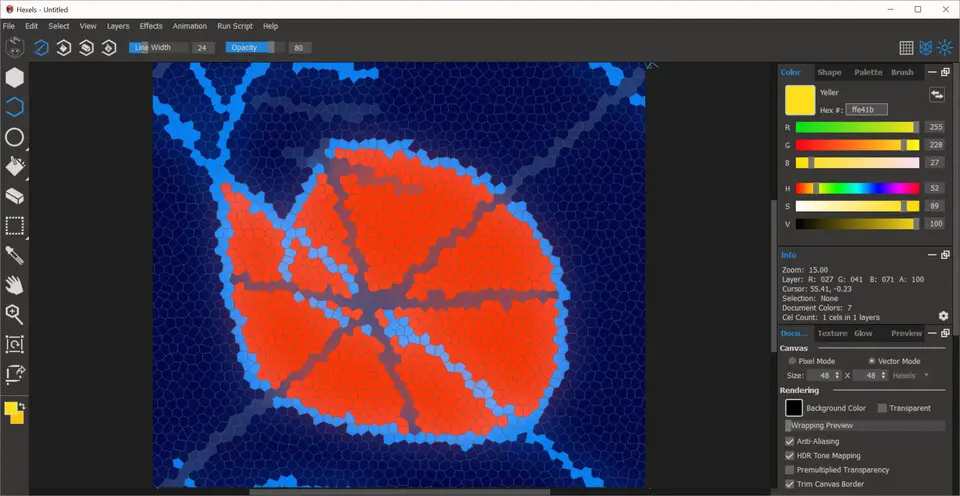



Quel est votre raccourci clavier préféré Marmoset Hexels Avez-vous des conseils utiles pour le programme ? Faire savoir aux autres.
1094330 62
491330 4
408184 23
355191 5
300039
271479 3
Il y a 2 heures
Il y a 14 heures Mis à jour !
Il y a 19 heures Mis à jour !
Hier Mis à jour !
Il y a 2 jours Mis à jour !
Il y a 2 jours Mis à jour !
En son yazılar